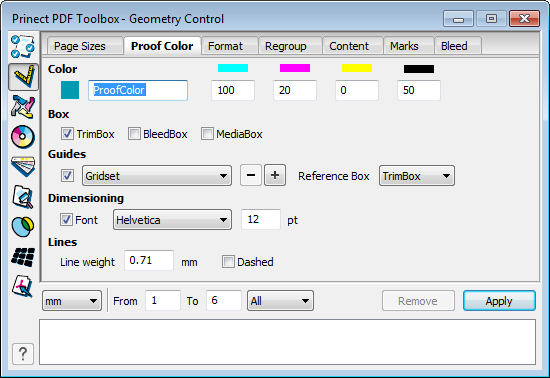
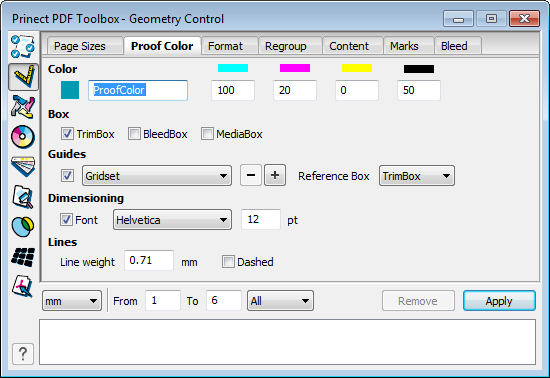
Nella scheda «ProofColor» potete aggiungere i valori attuali per il formato finale, il formato finale più abbondanza e/o il formato documento come elementi linea e informazioni di testo sul contenuto di pagina. In questo modo vengono visualizzati dimensioni e nome del formato nel documento PDF e sono p.es. visibili sulla carta nella bozza. I contenuti vengono creati come elementi colore pantone sovrastampanti. Il nome (preimpostazione «ProofColor») e il colore sostitutivo di rappresentazione possono essere selezionati liberamente.

|
Nota: Negli attuali prodotti di flusso di lavoro Heidelberg vengono emessi automaticamente contenuti pagina del colore «ProofColor» solo nella bozza, mentre sono soppressi automaticamente nell’uscita HighRes. In questo modo si evita che p.es. venga esposta inavvertitamente una pellicola o una lastra della separazione «ProofColor». |
Qui potete impostare il colore del formato. Il colore scelto vale per il tipo di formato selezionato sotto «Formato».
Qui potete selezionare se i formati vengono tratteggiati e con quale spessore tratto vengono rappresentati. Inoltre, potete anche scegliere se il formato finale, il formato finale più abbondanza e/o il formato documento devono essere visualizzati sotto forma di testo.

|
Nota: Il carattere selezionato (Helvetica, Courier, Times-Roman) viene incorporato nel PDF se nella directory Resource/Font di Adobe Acrobat è presente un carattere PostScript Type1 con lo stesso nome file (p.es. «Helvetica»). |
Qui potete creare delle linee ausiliare e salvarle come set di parametri. Le linee ausiliarie possono essere adattate corrispondentemente ad una grandezza di riferimento (formato).
Questa funzionalità facilita il controllo visuale della posizione e della distanza.
Dopo aver fatto clic sul segno «+», si apre la finestra d’impostazione:
•Sequenza:
Qui definite il punto di partenza per i valori di distanza che immettete nei campi d’immissione X o Y. Se selezionate qui per esempio «Da sinistra» e immettete nel primo campo (X) «3.0», una linea ausiliaria verrà posizionata «3 mm da sinistra».
Se scegliete «Alternante», la prima linea viene tracciata da sinistra e la seconda linea da destra e così via.
•X / Y:
Qui immettete i valori di distanza desiderati. L’unità dei valori dipende dalle impostazioni che avete effettuato prima nella scheda «ProofColor», nella lista a discesa situata in basso a sinistra («mm», «cm»,«pt» o «pollici»). Il valore nel primo campo viene calcolato rispetto al bordo. Ogni valore seguente indica la distanza dalla linea precedente.
•Ripeti le linee:
Se attivate questa opzione, le linee esistenti vengono ripetute. In questo modo, potete creare una griglia di linee ausiliarie.
•Specula:
Qui potete selezionare se le linee ausiliarie sul verso devono essere rappresentate speculate.
Nella scheda «ProofColor», nell’area inferiore, anziché il pulsante «Annulla» c’è ora il pulsante «Rimuovi». Facendo clic su «Rimuovi» vengono eliminati tutti gli elementi del colore ProofColor selezionato. Se tenete premuto il tasto Maiusc mentre fate clic, potete rimuovere gli elementi da più documenti. Vedi Applicare impostazioni a più documenti.